Como fazer uma colagem de fotos em uma história do Instagram
Publicados: 2022-09-19As histórias do Instagram são ótimas para compartilhar os destaques do seu dia com seus seguidores. Muitos usuários e influenciadores optam por compartilhar uma parte maior de seu conteúdo em histórias, em vez de postagens regulares no Instagram. No entanto, se você carrega regularmente muitas histórias, isso pode desencorajar seus seguidores de visualizá-las.
Uma maneira de economizar tempo e esforço de seus seguidores é usar colagens de fotos para postar várias fotos em uma história. Dessa forma, eles não precisarão passar por várias histórias separadas para ver o mesmo conteúdo. Neste artigo, ensinaremos como fazer uma colagem em uma história do Instagram usando as ferramentas do aplicativo do Instagram e aplicativos de terceiros.
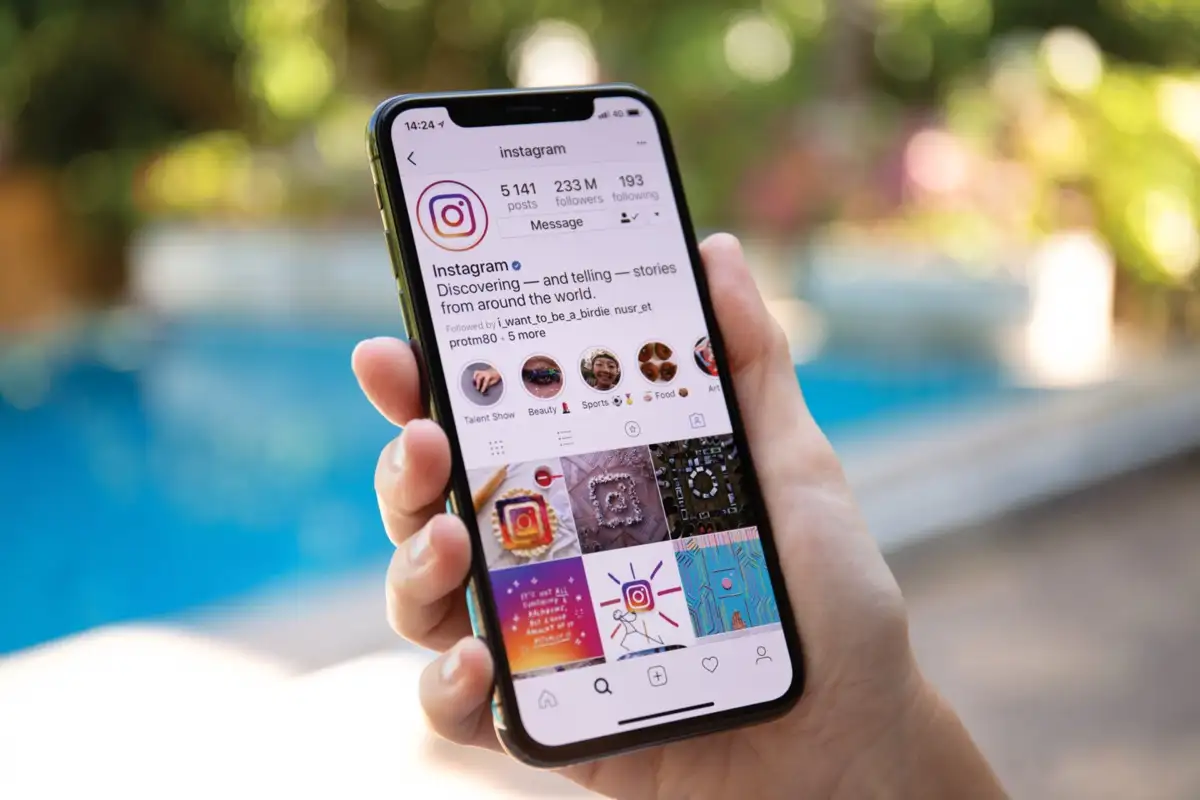
Como criar uma colagem de fotos usando adesivos
Existem várias maneiras de compartilhar fotos como colagens em suas histórias do Instagram. A primeira e mais popular maneira é usar adesivos. Os adesivos permitem que você personalize ainda mais suas histórias e adicione imagens, fotos, gráficos e animações à sua colagem. Você também pode escolher um plano de fundo colorido simples para sua colagem ou selecionar uma imagem de plano de fundo da galeria do telefone.
Mais uma vantagem dos adesivos é que o Instagram não limita quantos adesivos você pode adicionar à sua colagem. Este método está disponível para usuários de Android e iOS.
Para criar uma colagem de fotos usando adesivos, siga as etapas abaixo.
- Abra o Instagram em seu smartphone.
- No canto superior esquerdo da tela inicial, selecione Sua história > Adicionar à sua história .
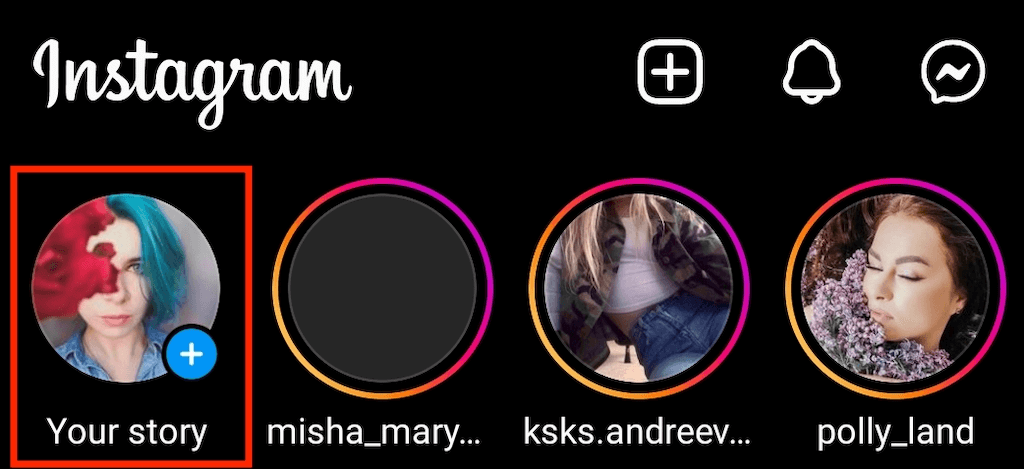
- Tire uma foto ou selecione uma do rolo da câmera para usar como plano de fundo. Se preferir ter um fundo de cor sólida, use a ferramenta pincel para pintar a imagem.
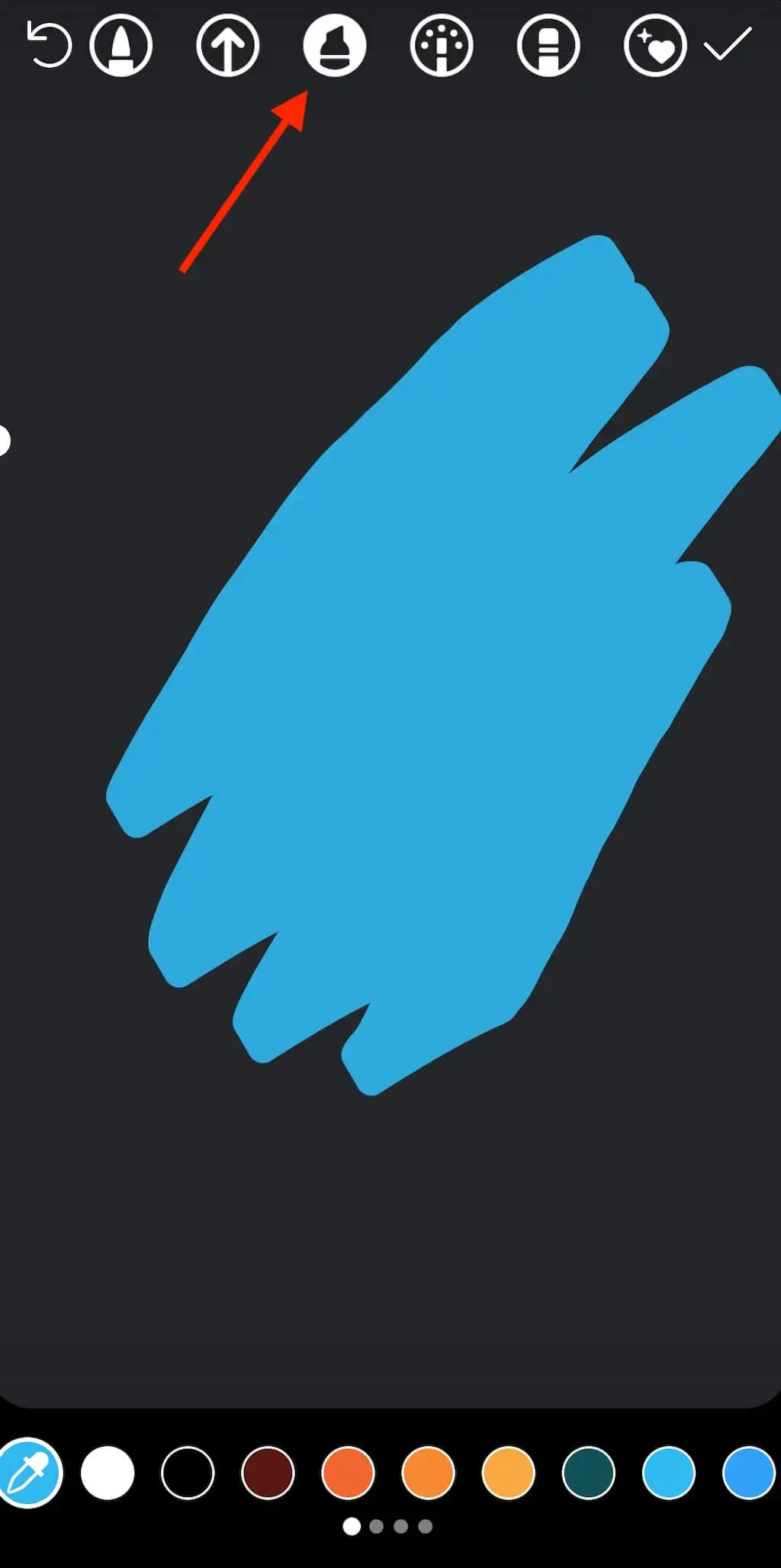
- Para abrir as opções de adesivos, deslize para cima na parte inferior da tela ou selecione o ícone Adesivo na parte superior da tela.
- Selecione o ícone Câmera para adicionar uma foto real à sua colagem. Para adicionar uma imagem salva da sua galeria, selecione o ícone Galeria . Você pode girar, redimensionar, sobrepor e mover suas imagens em qualquer direção. Você pode colocar quantas imagens quiser e publicá-las como uma história. Se você precisar remover uma das imagens, segure-a e arraste-a para a lixeira.
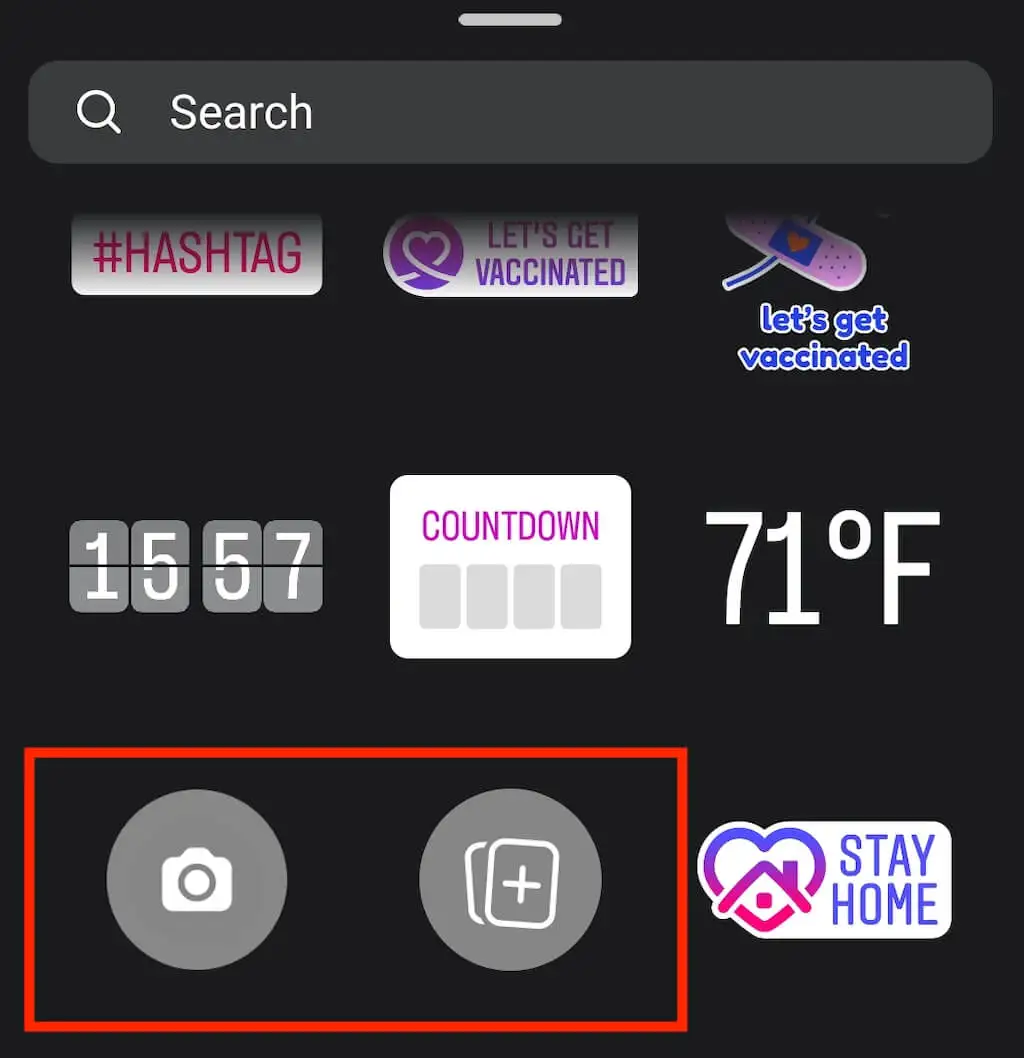
- Você pode personalizar sua colagem de fotos e adicionar música, adesivos, texto e gifs.
- Quando estiver satisfeito com as edições e pronto para postar sua história, selecione Sua história no canto inferior esquerdo da tela.
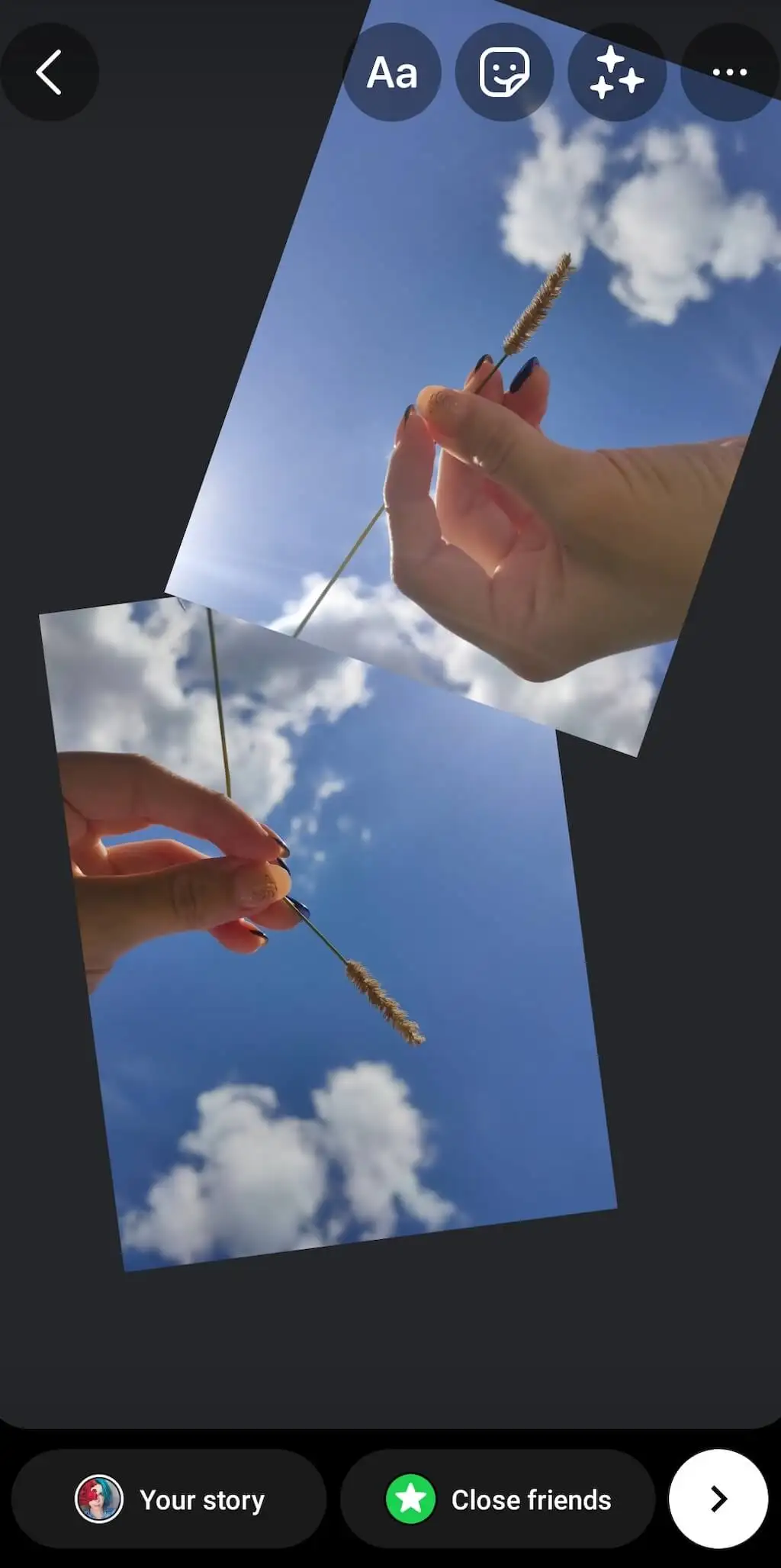
- Se você não quiser compartilhar sua colagem de fotos com todos no Instagram, selecione Amigos próximos no canto inferior direito da tela e escolha manualmente as pessoas que verão sua história do Insta. Você também pode selecionar o ícone de seta ao lado de Amigos próximos para compartilhar sua história no Facebook e enviá-la a alguém como uma mensagem.
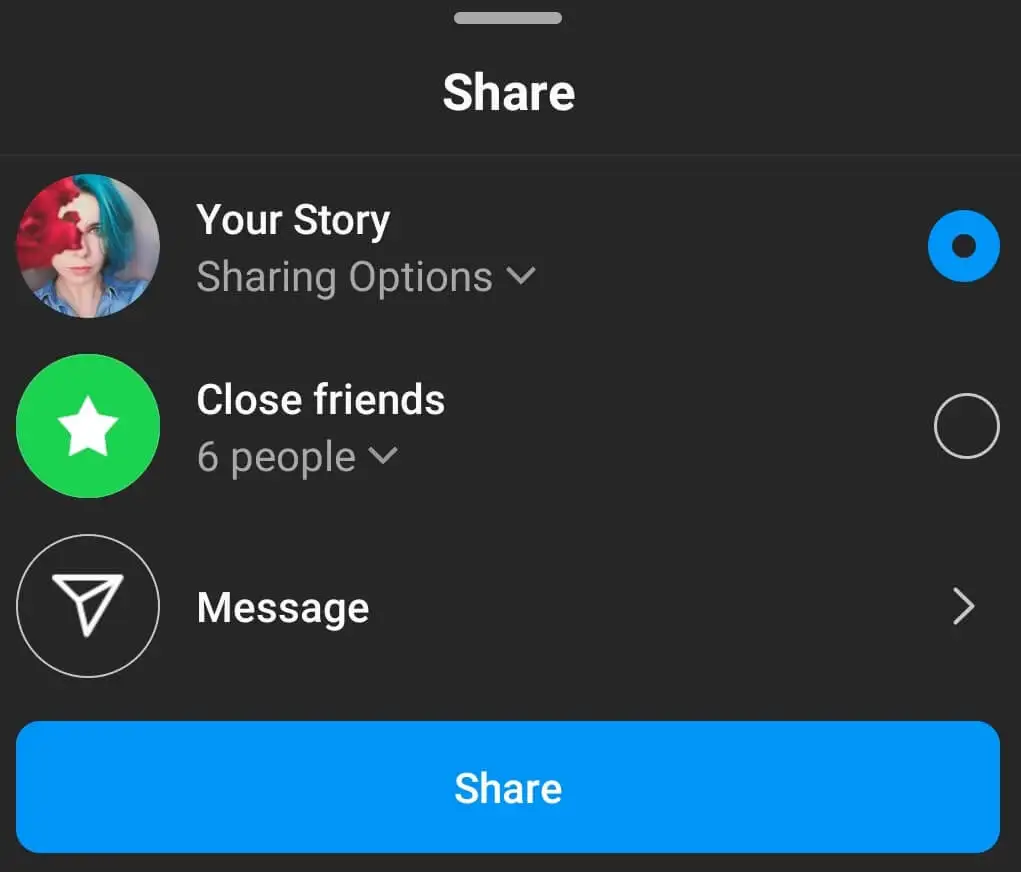
Como fazer uma colagem de imagens usando o modo de layout
O Instagram tem um recurso de Layout que você pode usar para criar facilmente uma colagem de fotos e compartilhá-la como uma história do Instagram. Criar uma colagem de fotos com o Layout é ainda mais fácil do que usar adesivos. No entanto, a opção de layout tem seus limites.
Primeiro, você terá que cortar suas fotos para caber em um layout de colagem específico. Você não poderá sobrepô-las ou adicionar um número ilimitado de imagens no modo Layout. Existem apenas cinco configurações padrão que você pode usar, que permitem adicionar duas, três, quatro ou seis imagens e colocá-las na tela de uma determinada maneira.
Se você deseja criar uma colagem de fotos em uma história do Instagram usando o recurso Layout, siga as etapas abaixo.
- Abra o Instagram em seu smartphone.
- Selecione o ícone de adição na parte superior da tela > História para criar uma nova história do Instagram.
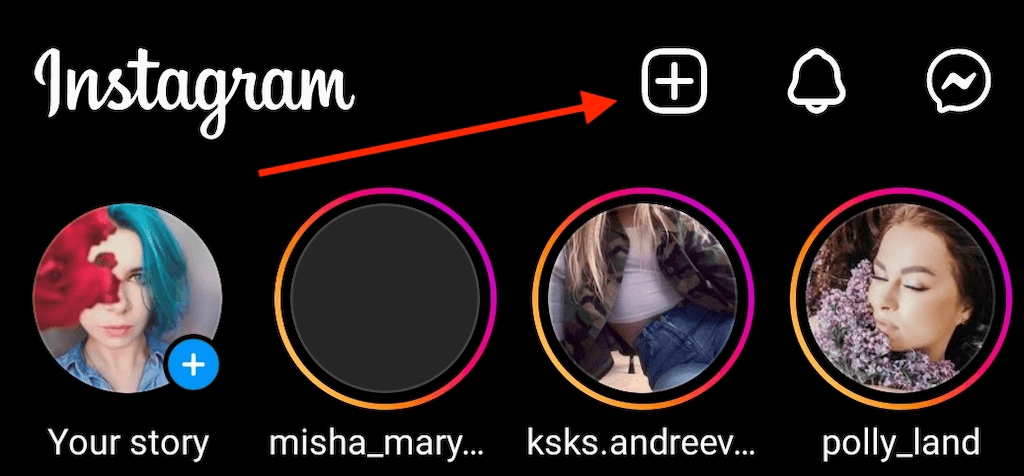
- Selecione Layout no menu do lado esquerdo. Em seguida, selecione uma das opções de layout para começar a fazer sua colagem de fotos.
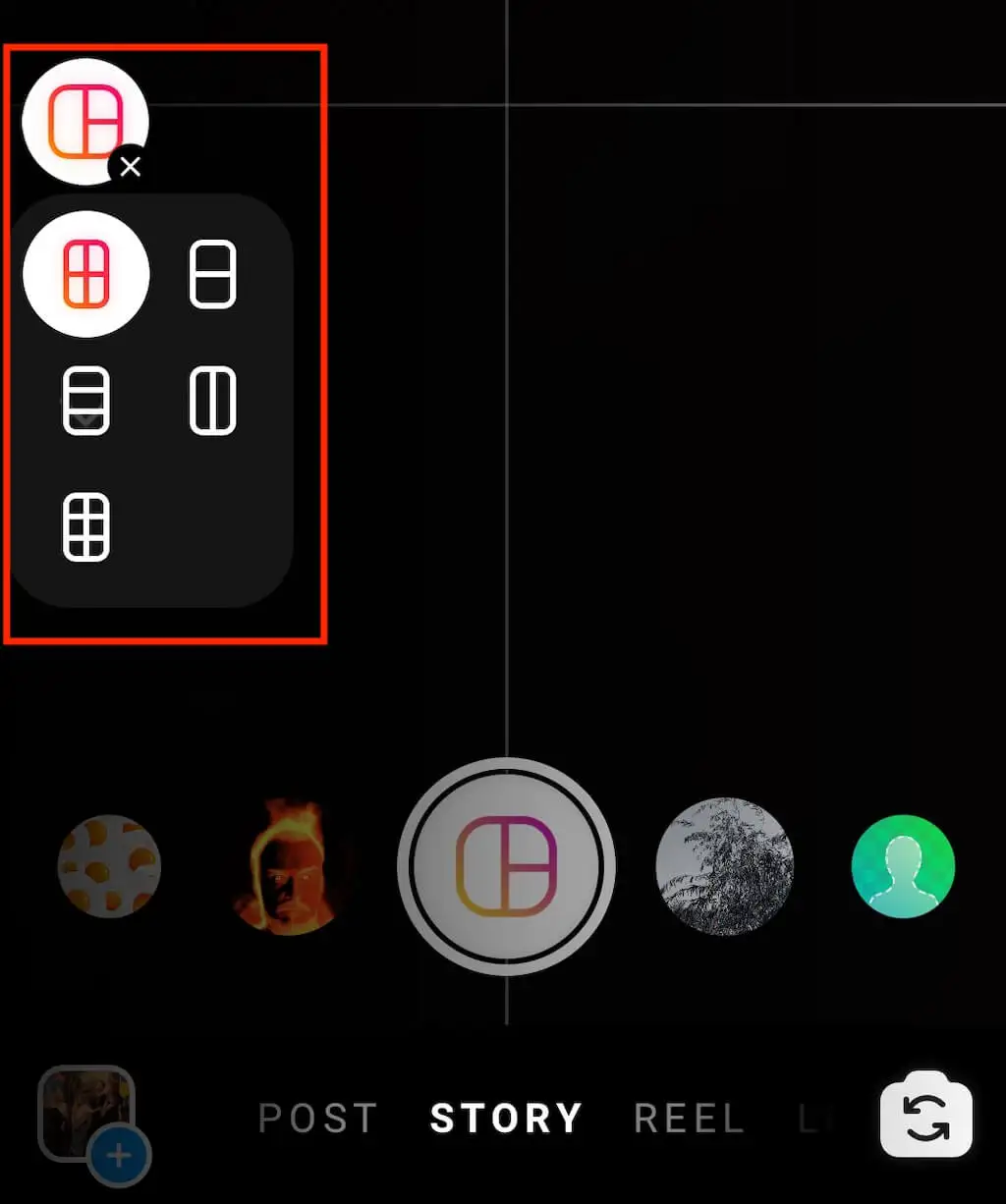
- Você pode adicionar fotos da sua galeria ou tirar novas fotos e adicioná-las à sua colagem. Para adicionar suas fotos salvas, selecione o ícone de miniatura no canto inferior esquerdo da tela. Para tirar uma foto ao vivo, selecione o círculo branco com o ícone de layout na parte inferior da tela.
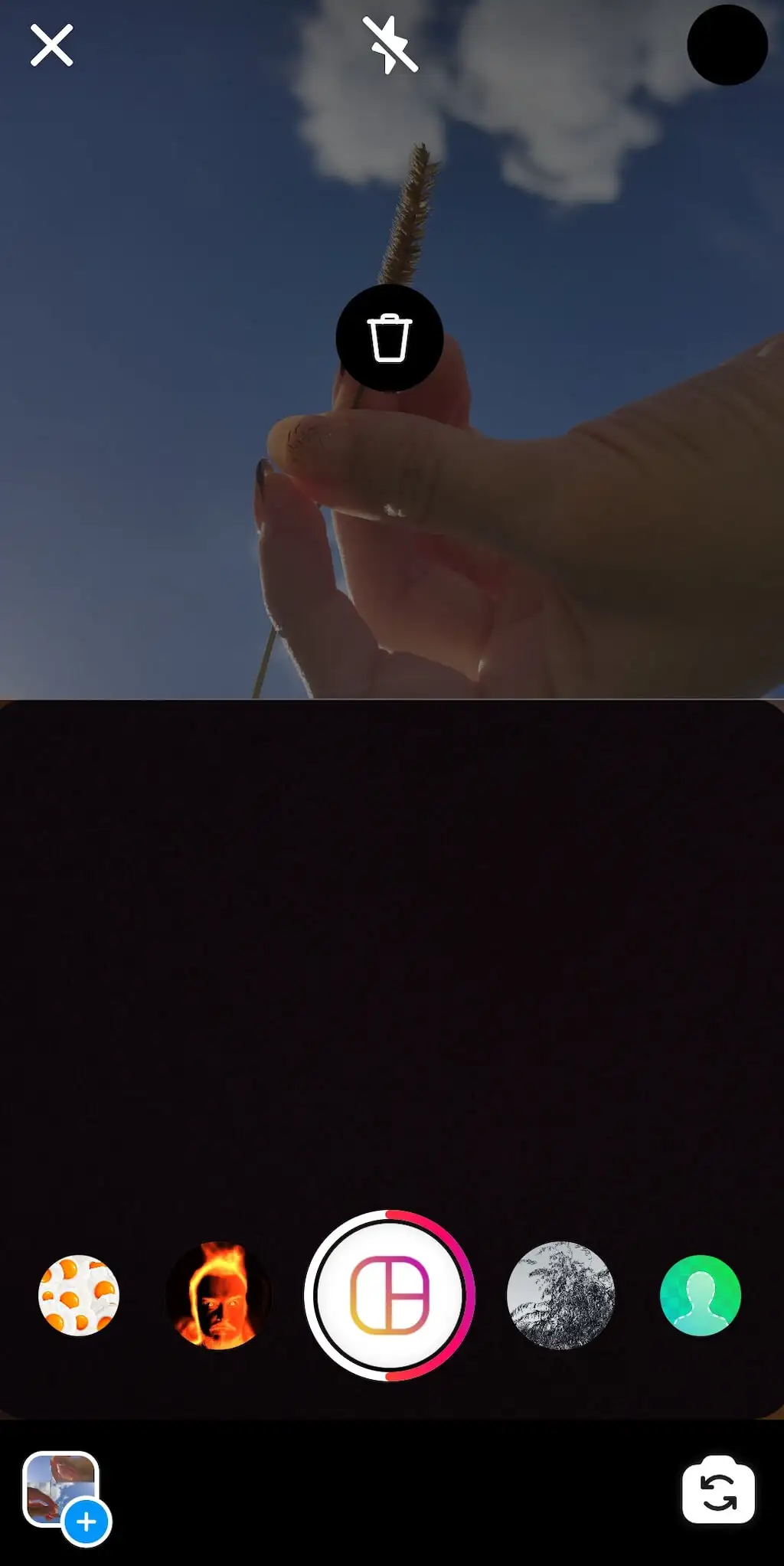
- Suas fotos serão inseridas automaticamente na configuração de layout que você escolheu. Para excluir uma imagem da sua colagem, toque uma vez nesta imagem e selecione o ícone da lixeira para removê-la.
- Quando terminar de adicionar as imagens, selecione o círculo branco com o ícone de marca de seleção para continuar.
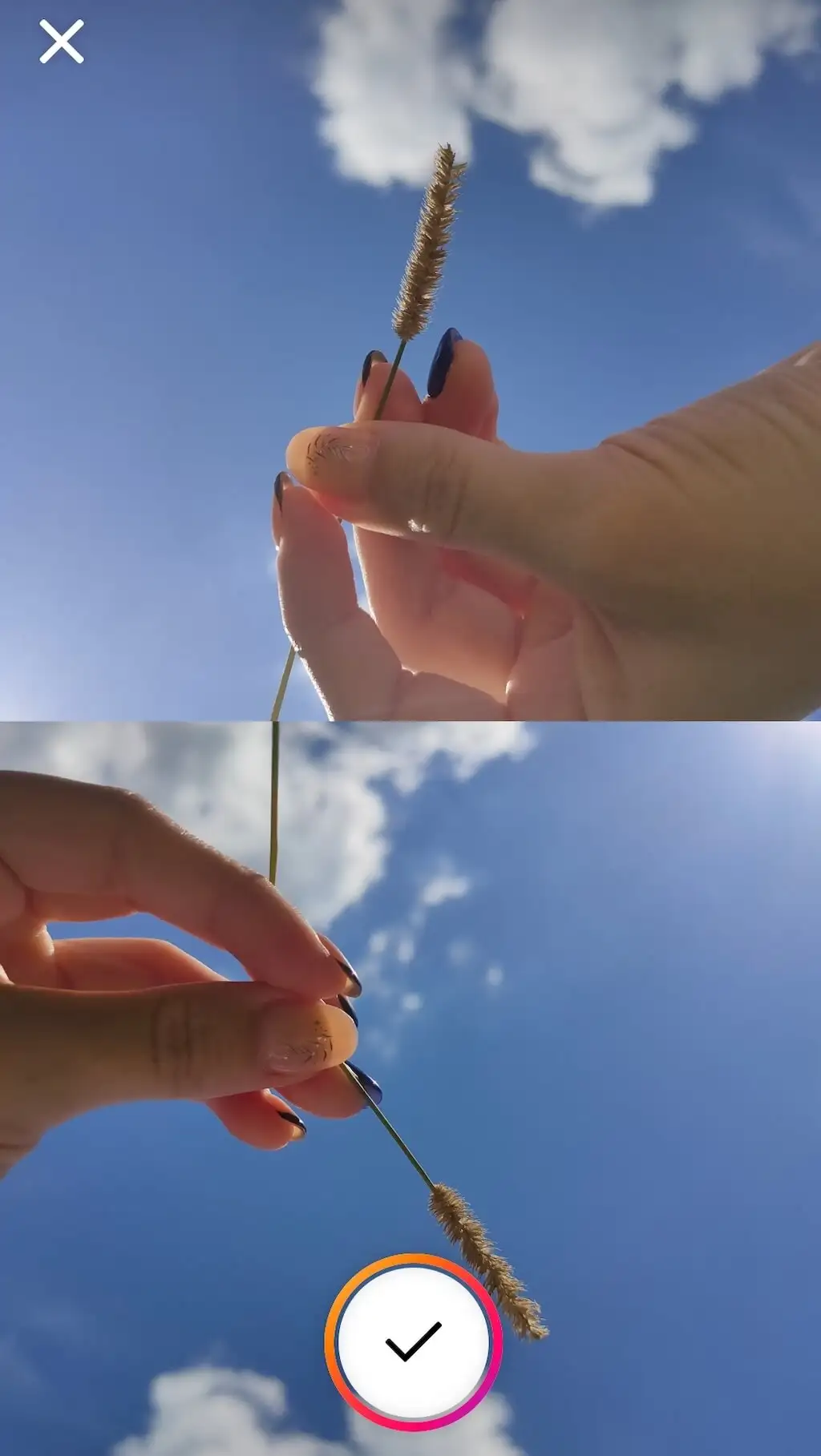
- Na próxima etapa, você pode adicionar adesivos, texto, música e gifs à sua colagem de fotos. Quando estiver satisfeito com sua história do Instagram e pronto para publicar, selecione Sua história ou o ícone Compartilhar para escolher uma das opções de compartilhamento alternativas para carregá-la.
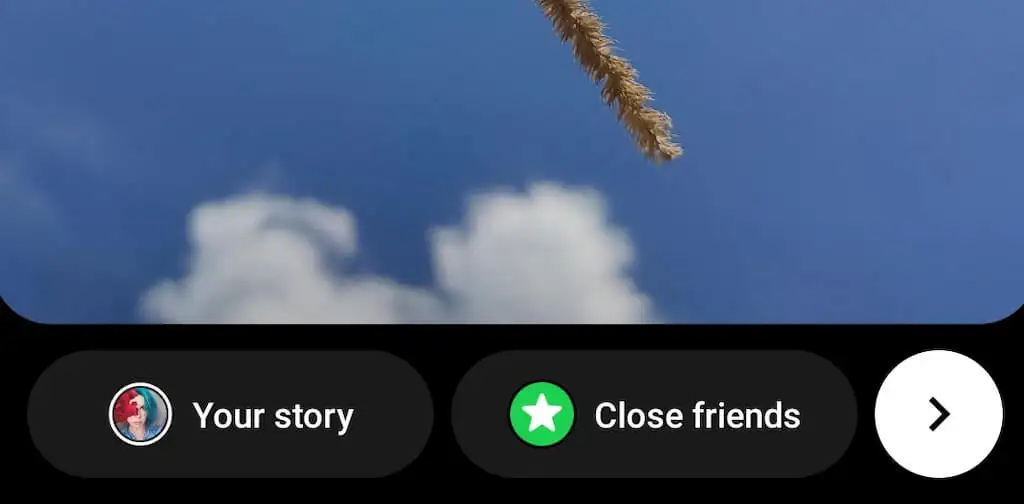
Como fazer uma colagem de histórias no Instagram usando aplicativos de terceiros
O Instagram tem um conjunto limitado de recursos que você pode usar para criar uma colagem de fotos que aparecerá. No entanto, se você deseja criar uma história única no Instagram que seus seguidores desejam republicar e criar seu estilo distinto, é melhor usar um dos aplicativos e criadores de colagens de terceiros.

Os melhores aplicativos nessa esfera têm diversos recursos, efeitos especiais, fontes e várias opções de edição de fotos que ajudarão você a dar vida às suas histórias do Instagram. Aqui estão alguns aplicativos de colagem de fotos de qualidade para você começar.
1. Layout do Instagram
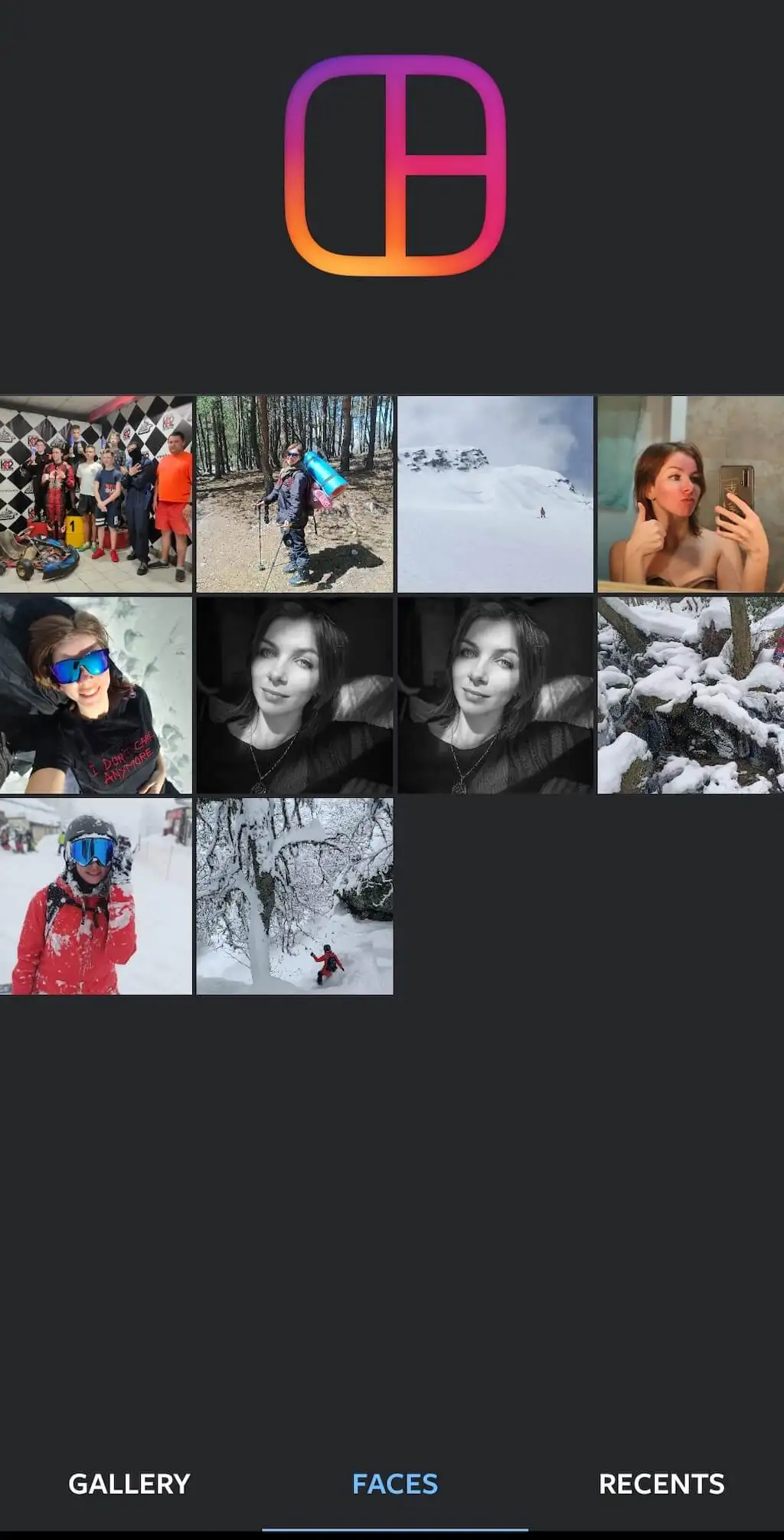
O Layout é um aplicativo dedicado do Instagram que permite criar rapidamente uma colagem de fotos usando as fotos do rolo da câmera. Funciona de forma semelhante ao modo Layout no Instagram, mas oferece mais configurações e controle sobre como colocar suas fotos na tela.
Um dos recursos úteis que você pode usar no aplicativo Layout é o Faces. Ele escaneia todas as fotos em seu smartphone e escolhe a dedo aquelas que têm pessoas nelas.
Preço : Gratuito.
Baixar : para Android, iOS.
2. Adobe Express

Embora você não possa usar seu computador para adicionar novas histórias no Instagram, ainda pode usá-lo para criar suas histórias e carregá-las do seu smartphone. Um dos aplicativos que permite fazer isso é o Adobe Express (ex Adobe Spark Post). O aplicativo está disponível como uma ferramenta web, bem como para Android e iOS.
O Adobe Express é perfeito para usuários iniciantes que não têm experiência com edição de fotos. O aplicativo tem muitos modelos que você pode editar, diferentes fontes, filtros e até fotos de banco de imagens que você pode usar em suas colagens. Você pode usar o Adobe Express para criar colagens de fotos para suas histórias do Instagram e postagens regulares, banners e anúncios para qualquer plataforma de mídia social.
Preço : Grátis, assinatura Premium disponível.
Download : para Android, iOS e Web.
3. Canva
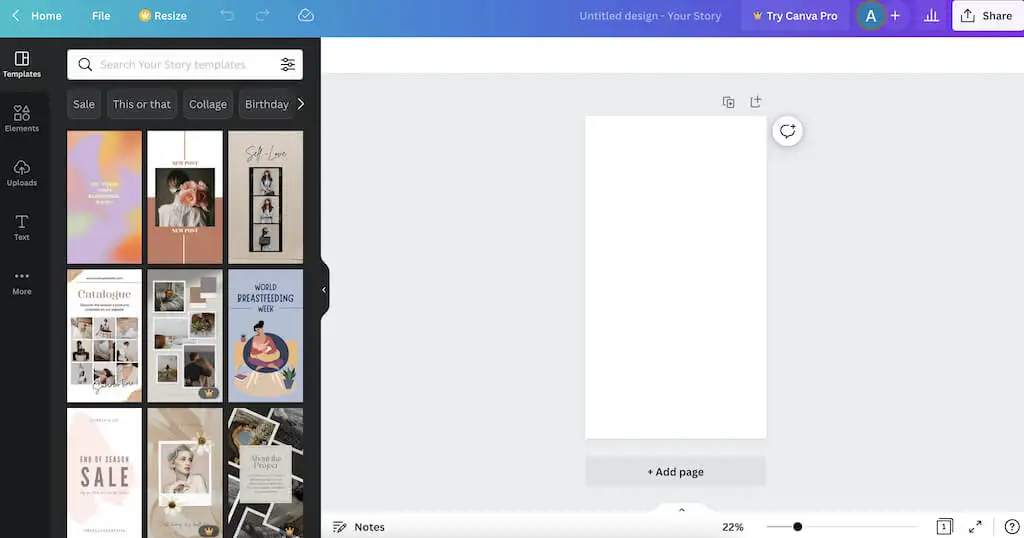
Para usuários mais avançados que desejam usar recursos de edição de fotos de nível profissional, recomendamos o Canva. É uma plataforma de design gráfico tudo-em-um que você pode usar para criar qualquer tipo de design.
Você pode usar o Canva para criar uma colagem de fotos incrível. No menu Photo Collage , você encontrará milhares de modelos que você pode usar e editar para adicionar suas próprias imagens e elementos. Você também pode usar uma tela em branco para fazer sua colagem do zero usando as ferramentas do aplicativo. O Canva tem um plano gratuito para todos os usuários e está disponível para usuários de Android, iOS e desktop. Você só precisa criar uma conta para começar.
Preço : Grátis, assinatura Premium disponível.
Download : para Android, iOS e Web.
Use colagens de fotos para tornar suas histórias do Instagram pop
As colagens de fotos são ótimas para quando você deseja compartilhar várias fotos com seus seguidores, mas também não quer que eles se cansem de percorrer suas histórias e postagens. Tente usar ferramentas nativas do Instagram para criar colagens, bem como alguns aplicativos de terceiros, e veja qual método funciona melhor para você.
